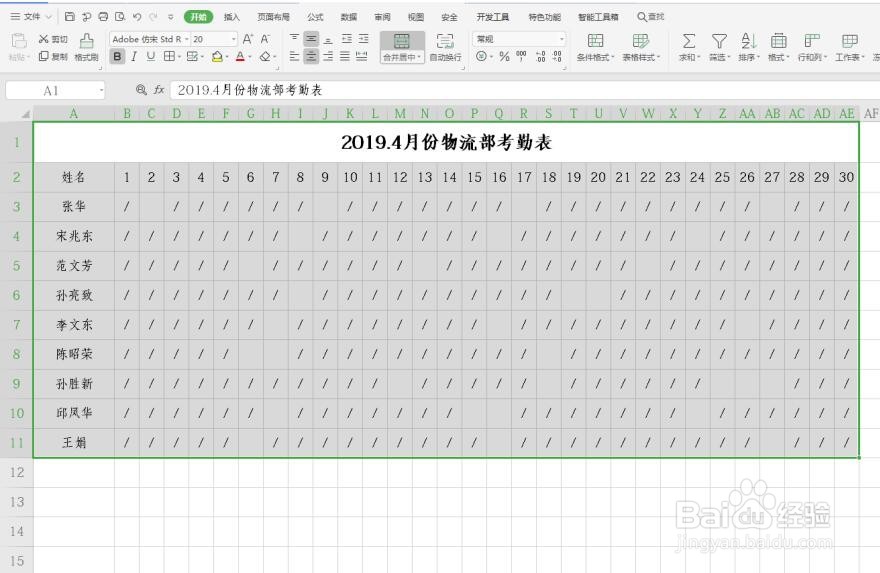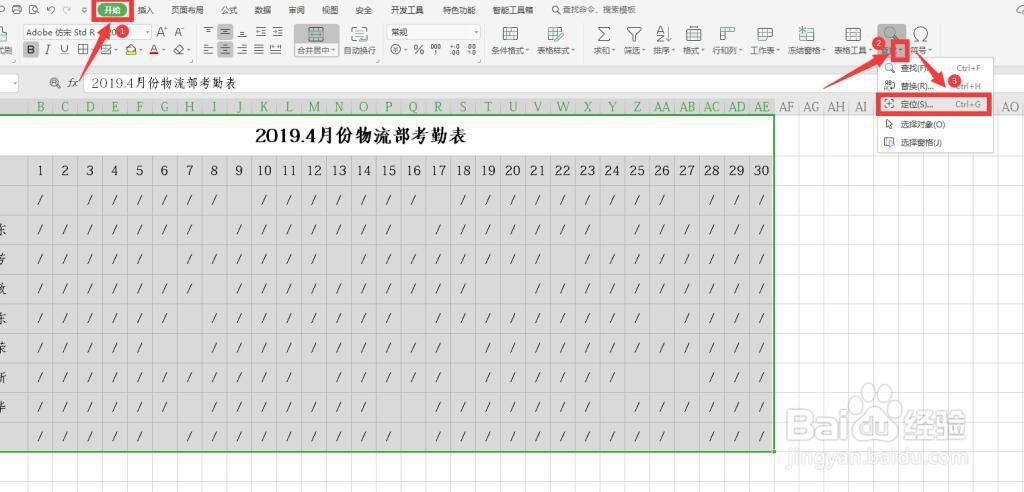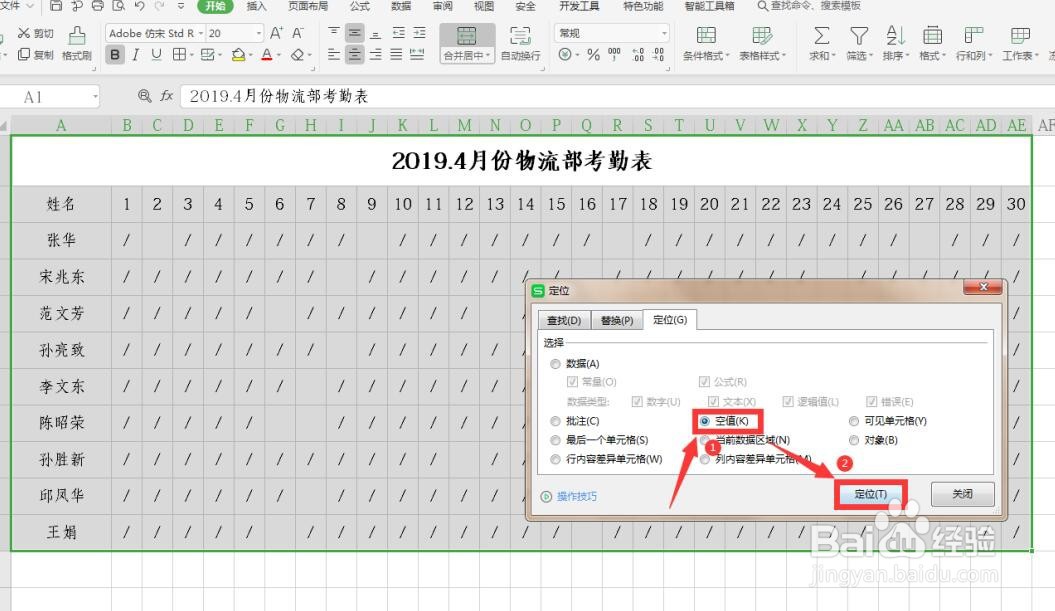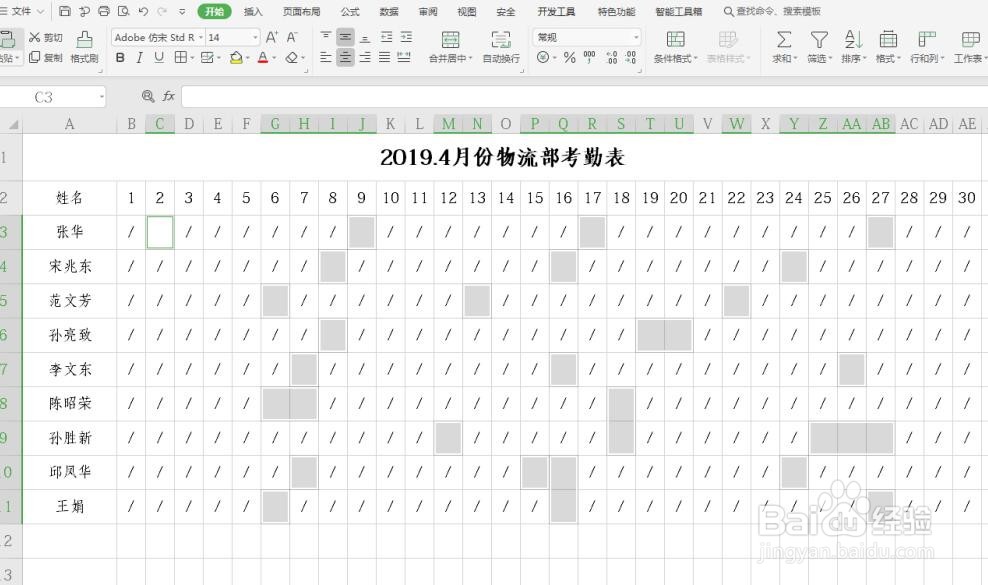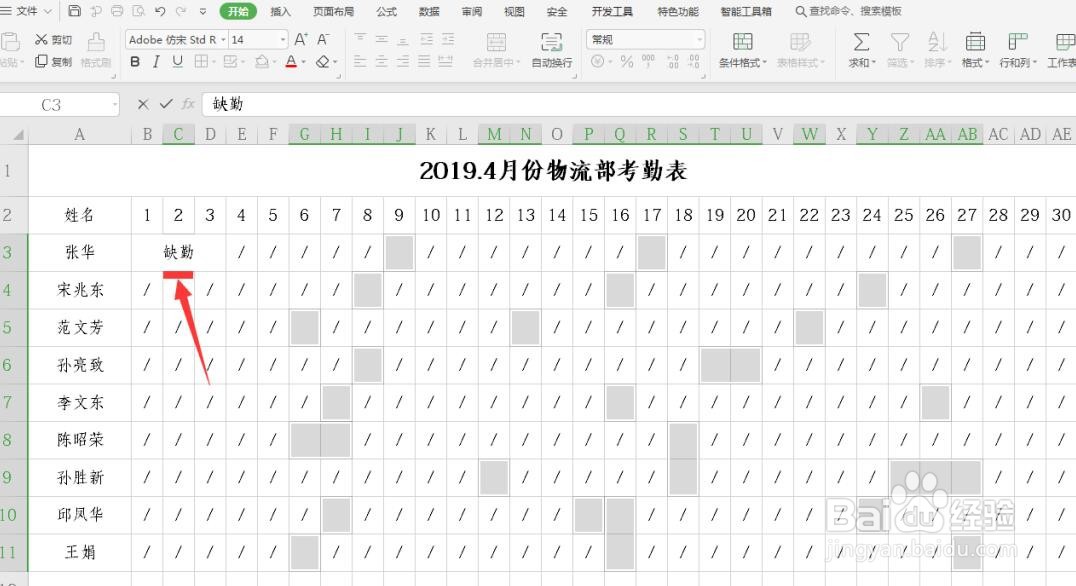Excel考勤表批量填充
1、全选我们的考勤。
2、点击工具栏上的【开始】选项,在下拉菜单中选择【查找】下方的倒三角形,二级菜单选择【定位】。
3、在弹出的定位对话框中,【选择】选项下勾选【空值】,点击确定。
4、e所有的空格都标记出来。
5、在第一个标记的单元格中输入“缺勤”。
6、按上键盘的【CTRL】和【ENTER】,这样所有的空白单元格中全部出现“缺勤”二字。
声明:本网站引用、摘录或转载内容仅供网站访问者交流或参考,不代表本站立场,如存在版权或非法内容,请联系站长删除,联系邮箱:site.kefu@qq.com。
阅读量:62
阅读量:90
阅读量:66
阅读量:94
阅读量:36